У многих пользователей возникает проблема с восстановлением забытого пароля на популярной игровой платформе Роблокс. Однако, не стоит отчаиваться, ведь существует способ восстановить доступ к своему аккаунту при помощи кук. В этой статье мы расскажем, что такое куки и как использовать их для восстановления пароля в Роблокс.
Куки (cookies) – это небольшие текстовые файлы, которые сохраняются на компьютере или мобильном устройстве пользователя при посещении веб-сайта. Они содержат информацию о пользователе и его действиях на сайте, в том числе данные о входе в аккаунт. Благодаря кукам, веб-сайт может «запомнить» пользователя и предоставить ему доступ к различным функциям без необходимости повторного ввода логина и пароля.
Для восстановления пароля в Роблокс по кукам достаточно выполнить несколько простых шагов. Вот инструкция, которая поможет вам вернуть доступ к своему аккаунту:
- Откройте веб-браузер и перейдите на официальный сайт Роблокс.
- Нажмите на кнопку «Войти», которая расположена в правом верхнем углу экрана.
- Введите логин, который использовали для входа в свой аккаунт на Роблокс.
- Оставьте поле с паролем пустым и нажмите на кнопку «Войти». В этот момент вам должно отобразиться сообщение об ошибке входа.
- Откройте вкладку «Инструменты разработчика» в вашем браузере. Обычно она находится в меню «Настройки» или активируется сочетанием клавиш Ctrl+Shift+I (или Cmd+Option+I для macOS).
- Перейдите на вкладку «Application» в панели инструментов разработчика.
- Выберите категорию «Cookies» в левой части экрана.
- Найдите и выберите домен «roblox.com» в списке кук.
- Перезапустите игру Роблокс и попробуйте войти в свой аккаунт без ввода пароля. В большинстве случаев это помогает вернуть доступ к аккаунту.
Теперь, когда вы знаете, как восстановить пароль в Роблокс при помощи кук, вы не будете испытывать проблем при потере доступа к своему аккаунту. Однако, не забывайте о важности сохранности кук и своего аккаунта в целом. Рекомендуется регулярно изменять пароли и никогда не передавать их кому-либо. Берегите свои данные и наслаждайтесь игровым процессом на Роблокс!
Получение кук из браузера
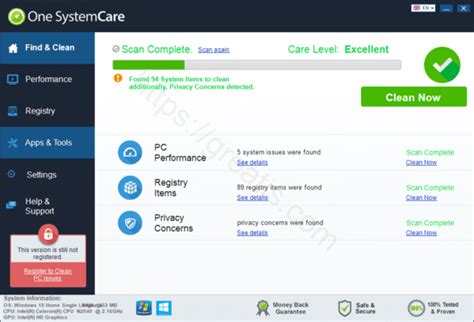
Куки (Cookies) в браузере представляют собой небольшие текстовые файлы, которые хранятся на компьютере пользователя и содержат информацию о его активности на веб-сайте. В случае с Роблоксом, куки могут содержать данные, необходимые для восстановления пароля.
Чтобы получить куки из браузера, следуйте инструкциям ниже:
- Откройте веб-браузер и перейдите на сайт Роблокс.
- Войдите в свою учетную запись, используя известный вам пароль.
- После успешного входа на сайт, откройте инструменты разработчика браузера. Обычно они доступны через меню "Инструменты" или с помощью комбинации клавиш.
- В инструментах разработчика выберите вкладку "Сеть" или "Network".
- Перезагрузите страницу Роблокса.
- В окне инструментов разработчика появится список запросов, отправляемых вашим браузером. Найдите запрос, который связан с входом на сайт Роблокс.
- Щелкните по запросу, чтобы увидеть его подробности.
- В информации о запросе найдите раздел "Заголовки" или "Headers".
- В этом разделе найдите строку, начинающуюся с "Cookie:" или "Set-Cookie:". Она содержит данные куки, необходимые для восстановления пароля.
- Скопируйте значение строки с данными куки.
Обратите внимание: Куки могут содержать большое количество секретной информации, включая данные авторизации. Будьте осторожны при обращении с этой информацией, чтобы не попасть в руки злоумышленникам.
Важно: Никогда не делитесь своими куками или важной личной информацией с посторонними лицами или сервисами, которые предлагают восстановление паролей или подобные услуги. Всегда используйте официальные каналы поддержки и средства восстановления, предоставляемые самим Роблоксом.
Работа с расширениями для работы с куками в браузере

Для удобного и эффективного управления куками в браузере можно использовать специальные расширения. Эти инструменты облегчают работу с куками, позволяя просматривать, редактировать и удалять их. Рассмотрим несколько популярных расширений, которые доступны для различных браузеров:
1. EditThisCookie (Chrome)
2. Cookie Editor (Firefox)
Расширение Cookie Editor для браузера Firefox предоставляет аналогичные возможности, что и EditThisCookie. Оно просто в использовании и позволяет управлять куками, сохраняя время и упрощая процесс.
3. Cookie Monster (Safari)
Расширение Cookie Monster для браузера Safari является надежным и удобным инструментом для работы с куками. Оно обеспечивает возможность просмотра, редактирования и удаления куков в удобной форме.
Выбор подходящего расширения зависит от предпочтений пользователя и используемого браузера. Благодаря этим инструментам работа с куками становится более удобной и эффективной.
Процедура по созданию файла cookie.txt с куками

- Откройте страницу Роблокс и войдите в свой аккаунт.
- Нажмите правой кнопкой мыши на любом месте страницы и выберите "Исследовать элемент".
- Откроется панель разработчика в браузере. В этой панели перейдите на вкладку "Application".
- В левой панели выберите "Cookies".
- Перейдите по пути "https://www.roblox.com -> Cookies -> www.roblox.com"
- Скопируйте содержимое поля "Value" у куки с именем "RBXID" и вставьте его в текстовый документ.
- Сохраните текстовый документ с именем "cookie.txt".
После завершения этих шагов у вас будет создан файл cookie.txt с куками, который можно будет использовать для восстановления пароля в Роблокс. Обратите внимание, что файл должен быть сохранен в безопасном месте и доступен только вам.
Запомните, что пароль можно восстановить только в том случае, если файл cookie.txt создан правильно и содержит информацию с куками аккаунта, который вы хотите восстановить.
Как провести восстановление пароля в Роблокс с использованием полученного файла cookie.txt

Если вы забыли пароль от своего аккаунта в Роблоксе, вы можете попробовать восстановить его с помощью файла cookie.txt. Этот файл содержит информацию о вашей учетной записи, включая данные аутентификации.
Чтобы воспользоваться этим методом, вам потребуется доступ к компьютеру или устройству, на котором вы ранее входили в свою учетную запись в Роблоксе. Следуйте этим шагам, чтобы восстановить пароль:
- Найдите и откройте файл cookie.txt на своем компьютере или устройстве.
- Откройте файл с помощью текстового редактора или блокнота. Прокрутите содержимое файла вниз.
- Найдите строку, которая содержит информацию о вашей учетной записи в Роблоксе. Эта строка может начинаться с "www.roblox.com" или иметь подобное описание.
- Скопируйте значение, которое находится между " .ROBLOSECURITY=" и ";". Это ваш токен аутентификации.
- Откройте веб-сайт Роблокса и выберите опцию "Забыли пароль" на странице входа.
- Вставьте скопированный токен аутентификации в поле "Cookie".
- Нажмите на кнопку "Продолжить", чтобы отправить запрос на восстановление пароля.
- Проверьте свою электронную почту, связанную с вашей учетной записью Роблокса. Вам будет отправлено письмо с инструкциями по сбросу пароля.
Обратите внимание, что этот метод работает только в том случае, если вы ранее оставляли свою учетную запись открытой на компьютере или устройстве и имеете доступ к файлу cookie.txt. Если вы не можете восстановить пароль с помощью этого метода, вам следует обратиться в службу поддержки Роблокса для получения дополнительной помощи.
Необходимое программное обеспечение для восстановления пароля в Роблокс

Для восстановления пароля в Роблокс по кукам необходимо иметь следующее программное обеспечение:
- Веб-браузер: Вы можете использовать любой современный веб-браузер, такой как Google Chrome, Mozilla Firefox, Safari или Microsoft Edge. Убедитесь, что ваш браузер обновлен до последней версии, чтобы использовать все доступные функции.
- Cookie-редактор: Для работы с cookie-файлами, которые содержат данные аутентификации, вам понадобится специальное программное обеспечение. Несколько популярных вариантов включают EditThisCookie для Google Chrome и Cookie Editor для Mozilla Firefox.
- Редактор текста: Для просмотра и редактирования cookie-файлов вам может понадобиться редактор текста. Вы можете использовать любую удобную программу, такую как Блокнот (Notepad) в Windows или Sublime Text для более продвинутых возможностей.
- Парольный менеджер: Если вы забыли пароль от своего аккаунта в Роблокс, вам может пригодиться парольный менеджер. Это программа, которая помогает хранить и управлять вашими паролями. Некоторые из популярных парольных менеджеров включают LastPass, Dashlane и KeePass.
После установки всех необходимых программ вы будете готовы восстановить свой пароль в Роблокс с помощью куков.
Правильный порядок действий для восстановления пароля с помощью кук в Роблокс
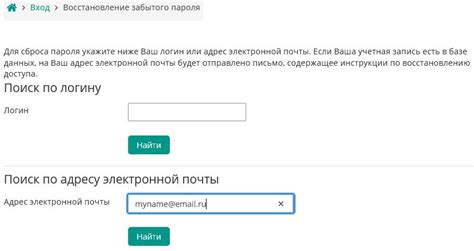
1. Откройте свой браузер и перейдите на официальный сайт Роблокс.
2. Нажмите на кнопку "Вход", расположенную в правом верхнем углу страницы.
3. В открывшемся окне введите имя пользователя своего аккаунта и нажмите на ссылку "Забыли пароль?" рядом с полем для пароля.
4. Вас перенаправит на страницу восстановления пароля. Введите адрес электронной почты, связанный с вашим аккаунтом, и нажмите на кнопку "Подтвердить".
5. Проверьте свою электронную почту на наличие письма от Роблокс. Откройте это письмо и найдите ссылку для сброса пароля.
6. Нажмите на ссылку для сброса пароля. Это перенаправит вас на страницу, где вы сможете ввести новый пароль.
7. Здесь вам будет предложено ввести новый пароль дважды для подтверждения. Убедитесь, что введенный пароль соответствует требованиям безопасности.
8. После успешного сброса пароля вам будет показано сообщение об успешном восстановлении аккаунта.
9. Теперь вы можете использовать свой новый пароль для входа на свой аккаунт в Роблокс и наслаждаться игрой!
Запомните, что восстановление пароля через куки требует, чтобы куки были включены в настройках вашего браузера. Если вы не можете сбросить пароль с помощью кук, обратитесь в службу поддержки Роблокс.
Что делать, если не получается восстановить пароль в Роблокс с помощью указанных способов?

Если вы попытались восстановить пароль в Роблокс, следуя инструкциям, но это не принесло результатов, есть несколько дополнительных шагов, которые можно предпринять:
1. Проверьте правильность ввода данных. Убедитесь, что вы правильно ввели свой электронный адрес, имя пользователя или номер телефона при запросе на восстановление пароля.
2. Проверьте свою почту на наличие писем от Роблокс. Может быть, письма попали в папку "Спам" или "Нежелательная почта", поэтому стоит проверить все папки почтового ящика.
3. Контактируйте с поддержкой Роблокс. Если вы исчерпали все возможные способы восстановления пароля, обратитесь в службу поддержки Роблокс. Они смогут помочь вам восстановить доступ к вашей учетной записи.
Важно помнить, что бездействие или неправильные действия при попытке восстановления пароля могут затруднить и затянуть процесс. Поэтому следуйте указанным инструкциям внимательно и ретроспективно, чтобы успешно восстановить пароль в Роблокс. Удачи!